Když jsem si před několika lety koupil svůj první iPhone, byl jsem z Androidu zvyklý, že si mohu ikony aplikací rozmístit kdekoliv různě po domovské obrazovce. Tato možnost, jak jistě všichni víte, v iOS jednoduše neexistuje. Jediné, co můžete udělat, je změnit pořadí ikon a popřípadě je vložit na jinou stránku. Pokud byste však nějakou ikonu chtěli dát například do spodního rohu domovské obrazovky, tak se vám to nepodaří. Za ty roky jsem si samozřejmě zvykl a nevadí mi to.
Občas se však na internetu objeví postup, pomocí kterého můžete tohle omezení obejít. Většinou jsou tyto postupy velice složité a většinou přestanou fungovat po restartu zařízení. Nyní se na internetu objevuje skvělý způsob, pomocí kterého si můžete vytvořit tzv. „průhledné ikony“, díky kterým si můžete aplikace umístit, kam chcete. Postup je to o něco složitější, než u ostatních návodů, ale rozhodně to není nic, co bychom společnými silami nezvládli. Pojďme se tedy podívat, jak na to.
Mohlo by vás zajímat

Jak nastavit mřížku domácí obrazovky dle svého gusta
Nejdříve je nutné, abychom se na domovské obrazovce přesunuli do režimu úprav. Do režimu úprav se dostaneme tak, že podržíme prst na jedné z ikon a počkáme, dokud se nezačnou třást. Poté se přesuneme úplně doprava na poslední stránku, která je v režimu úprav prázdná a připravena na přiřazení aplikací. My ale na prázdnou obrazovku žádné aplikace vkládat nebudeme, ale pomocí příslušných tlačítek uděláme snímek obrazovky této prázdné plochy.
Poté se v Safari přesuneme na speciální webovou stránku – dostanete se na ni pomocí tohoto odkazu. Zde tapneme níže na možnost Create BLANK icons. Poté klikneme na možnost Add, a poté na tlačítko Vybrat soubor. Z nabídky, která se zobrazí ve spodní části obrazovky, klikneme na možnost Knihovna fotografií a vybereme snímek obrazovky, který jsme vytvořili v minulém odstavci. Poté klikneme na oranžové tlačítko Send a počkáme, dokud se fotografie nenahraje. Po aktualizaci stránky sjedeme níže, kde už se nachází speciální rozhraní k vytvoření průhledných ikon. Tady už si musíme vybrat, na jaké místo chceme průhlednou ikonu vložit. Ikony je nutné vkládat postupně, tzn. pokud byste si chtěli aplikaci vložit až na třetí řádek, tak je nutné postupně zvolit všechny ikony od 1×1, až po 2×4.
Vybereme si tedy políčko, pro které chceme vytvořit prázdnou ikonu a klikneme na něj. Zobrazí se další stránka, jejíž zástupce si musíme přidat na plochu. To provedeme tak, že ve spodní části stránky klikneme uprostřed na tlačítko sdílení a v menu, které se zobrazí, zvolíme možnost Přidat na plochu. Název ikony ponechte prázdný a ihned klikněte v pravém horním rohu na tlačítko Přidat. Na ploše se poté objeví ikona, kterou musíte přemístit na novou stránku na takovou pozici, kterou jste si zvolili – v mém případě tedy 1×1. Poté, co dokončíte všechny ikony, už si můžete na plochu jednoduše přidat aplikace na různé místo.
Princip funguje tak, že se vytvořený snímek domovské obrazovky přesně rozkouskuje na několik částí, pomocí kterých se vytvoří ikony, které zobrazují přesně to, co se nachází za nimi. Nejedná se tedy o klasické průhledné ikony. Menší nevýhodu ale tento krok má – když se například budete přesunovat z jedné plochy na druhou, tak to půjde při přechodu jednoduše poznat. To samé platí i při jiné interakci s domovskou obrazovkou. Výhoda však je, že tento trik zůstává funkční i po restartu zařízení. Je tedy jen na vás, zda-li se do vytváření „průhledných“ ikon pustíte.
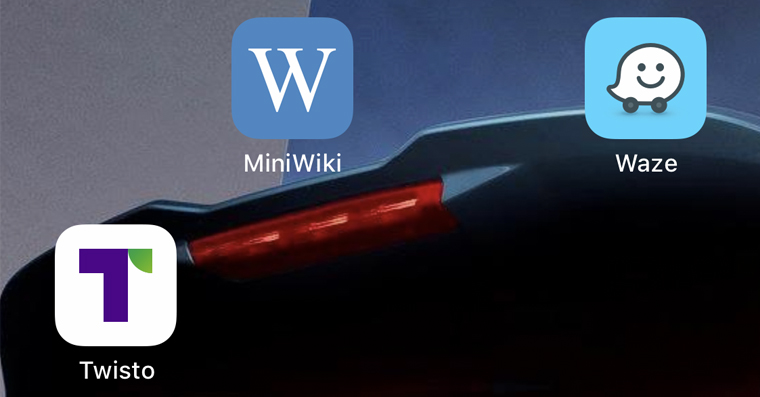

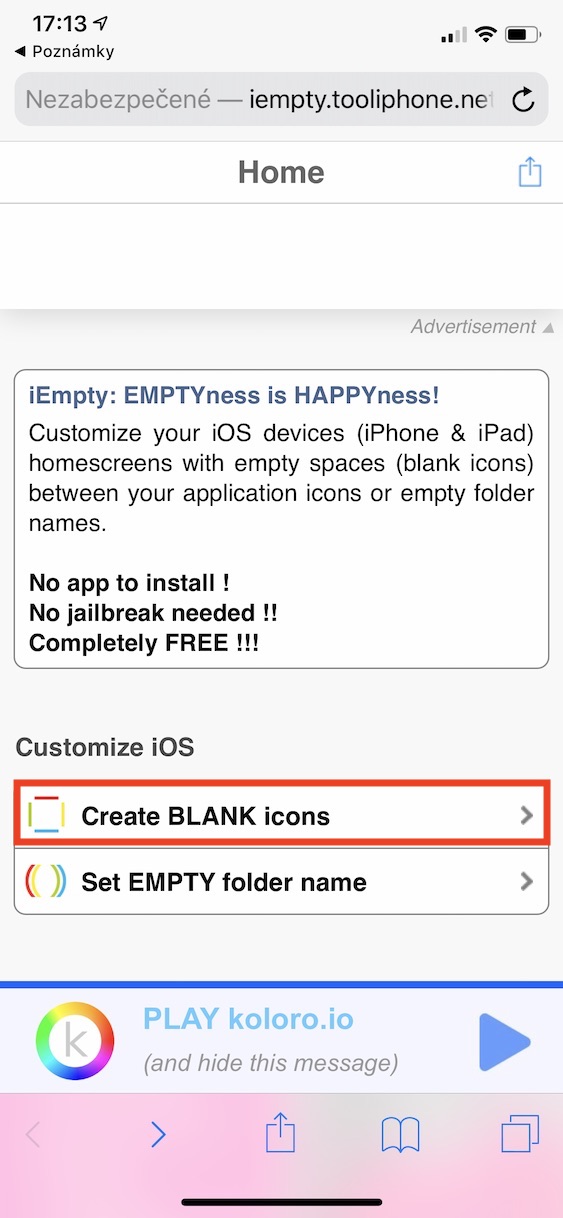
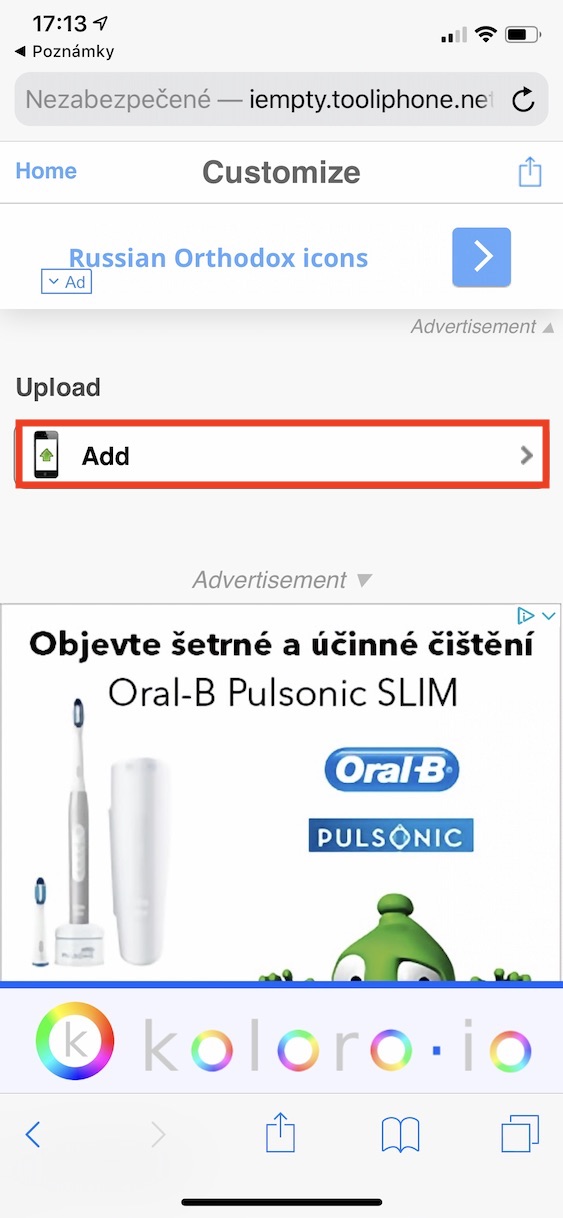
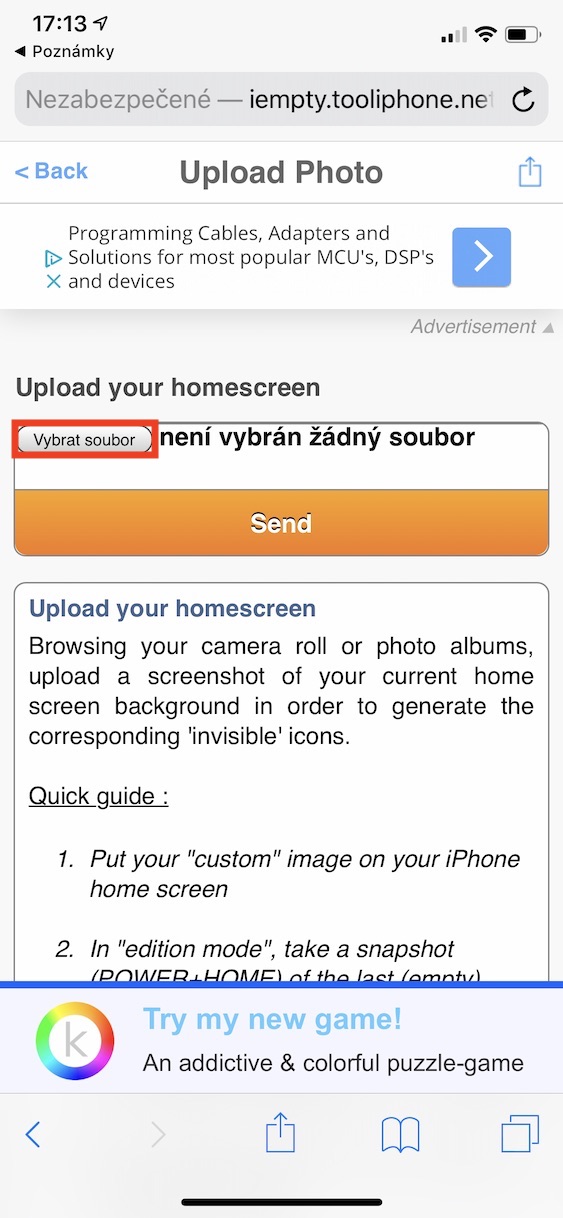
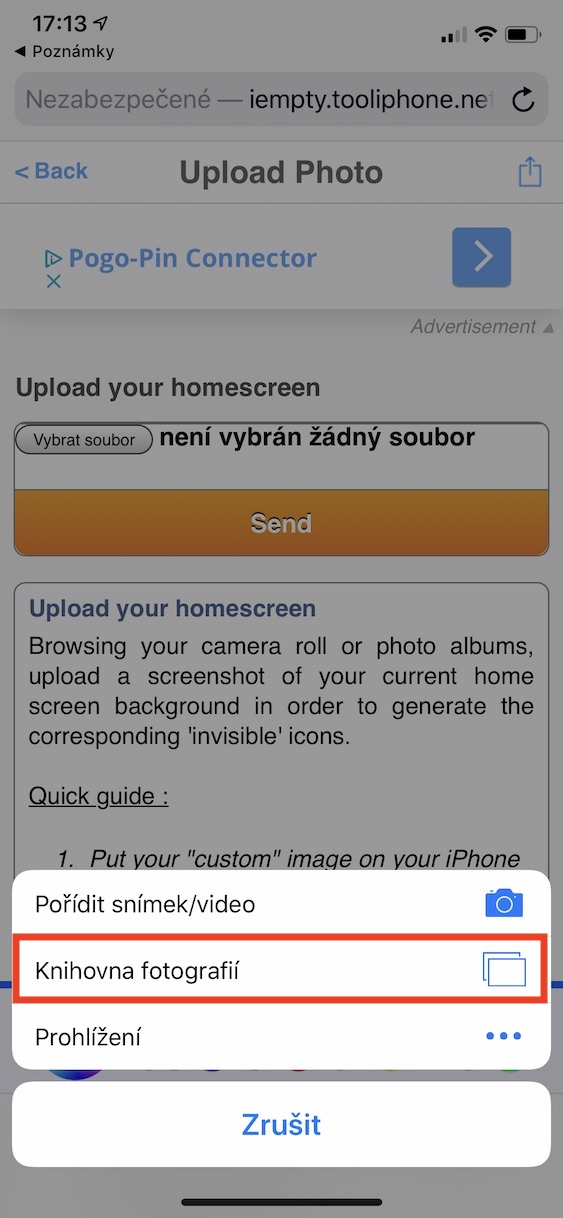
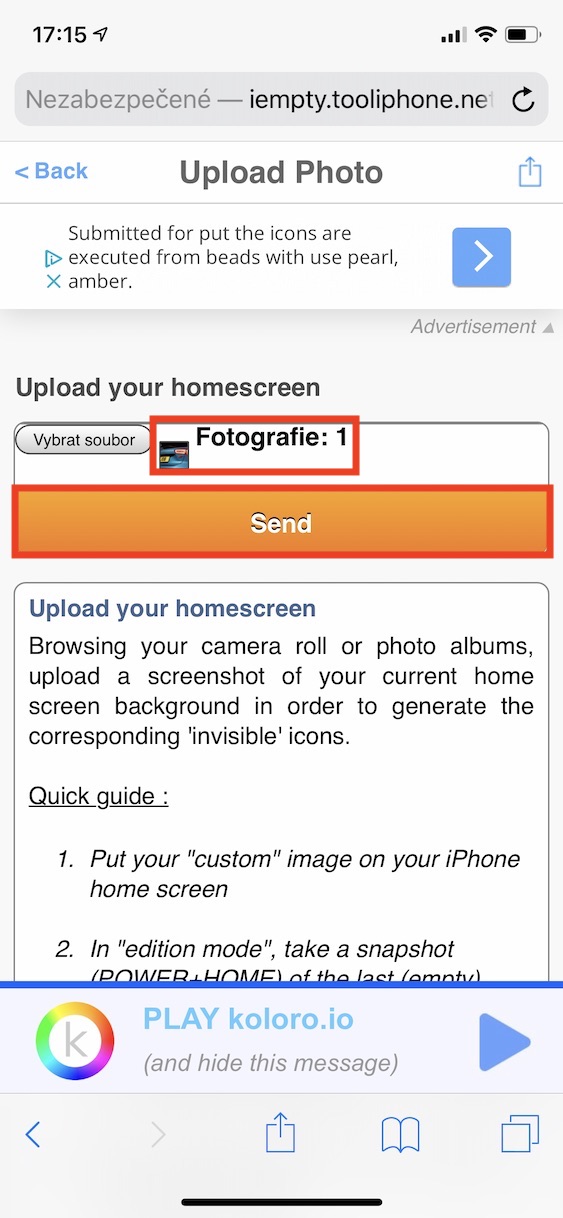

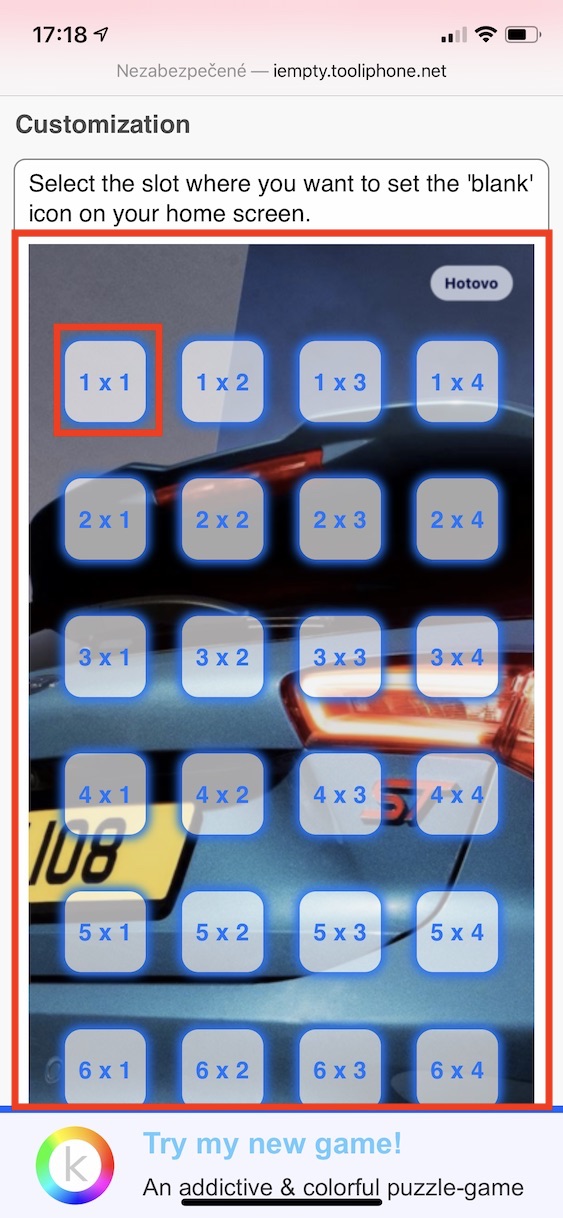
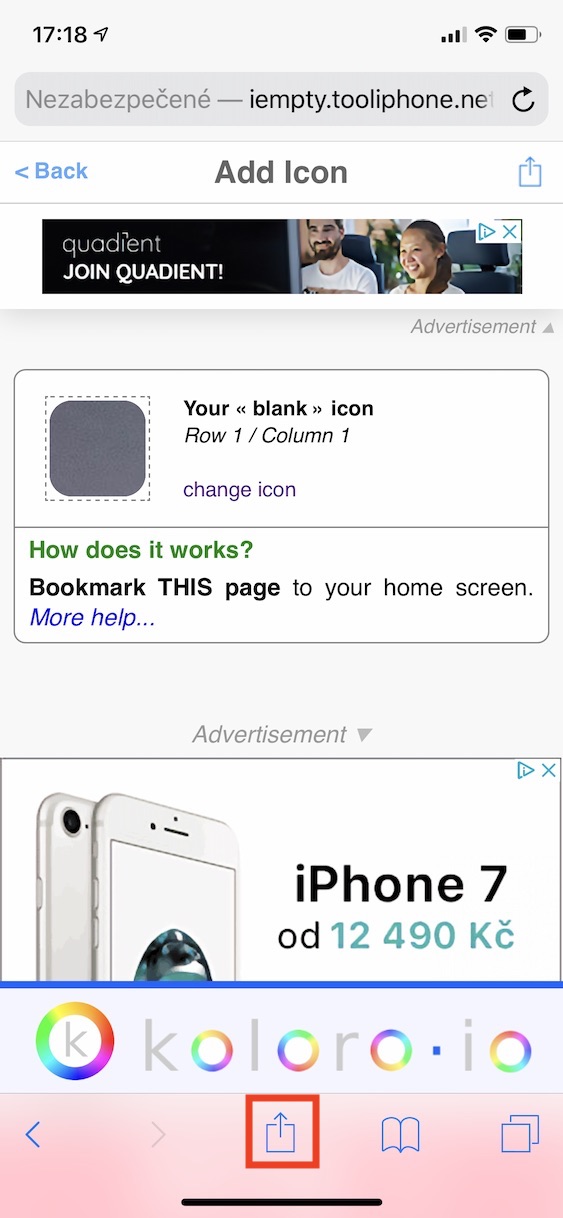
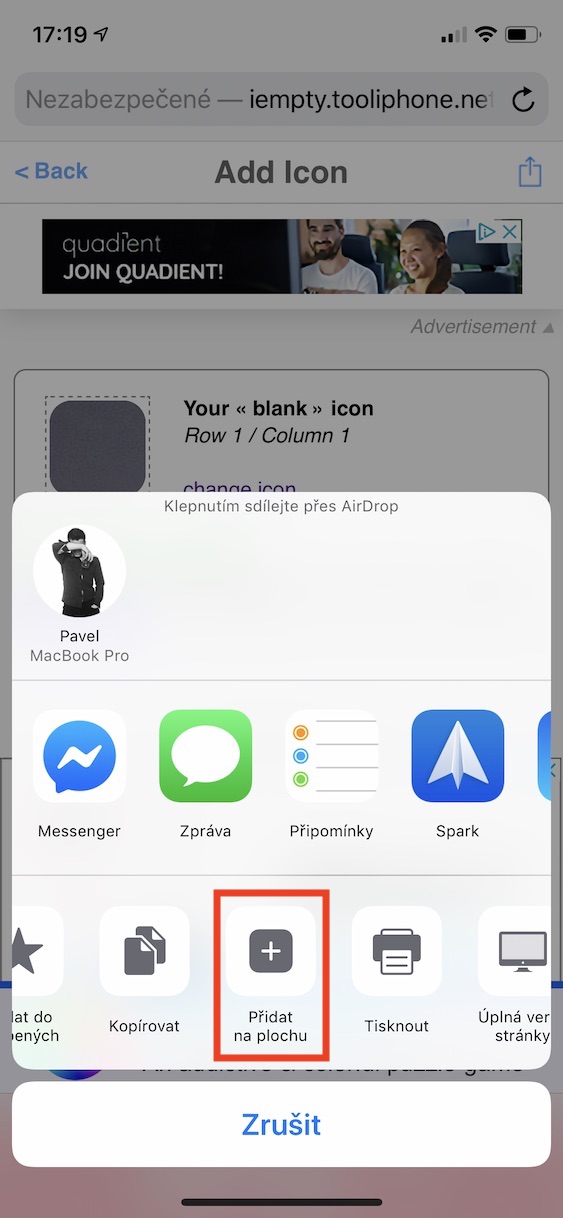













To muselo dát práce, přitom taková blbost…..
Presne to ma napadlo…
tu naplno vidieť ako málo flexibilný je ios používam aj note 9 na andorite je toto taká banalita že až ,
mne osobne to tiež chýba ale takto komplikovane to robiť nebudem
Ty jsi takový kokotko, že tomu ani nechci věřit. Kolikrát tu ještě budeš psát, že používáš aj tu plácačku na mouchy note 9?
Ty jsi ale magor Marco!
Me to vubec zase nechýba. Netusim k cemu by mi to bylo. Vetsinou mam spis malo ploch
Já mám tuším 13 ploch, mám tam na prvních třech plochách aplikace a zbytek hry. No a hodí se to, si to hezky roztřídit, jak ty potřebuješ. Občas by se hodilo, mít třeba plochu prázdnou a na určité libovolné místo si dát ikonu/ny kterou potřebuješ. Ale snad to do iOS Apple z Androidu zkopíruje, když už od něj zkopíroval celý PlayStore :-)
Celkem vtipné psát, že Apple něco zkopíroval… Já myslím, že v tomto si nemůže nic vyčítat ani jedna z platforem, poněvadž je zcela evidentní inspirace u obou stran.
Parlax efekt to shodi co? :D
😂😂🤪 jn jedině se statickou tapetou 😁
Jak ke tahle moznost bezpecna?
Moc nechapu, proc se to resi. Krome ctyrech ikon, ktere mam dole napevno, tak se vsema mohu hybat dle libovule. A ty napevno mi take vyhovuji. Mam tam nejcastejsi ikony a jsem rad, ze je tam mam, bez ohledu na ktere strance se nachazim. Me to takto vyhovuje vic.
Používám od chvíle co mám iPhone (2 roky) a jsem s tím moc spokojenej. Přecházel jsem z Lumie, kde možnost úpravy plochy byla fakt pokročilá a na iP mi ten bordel v ikonach fakt vadil. Tohle to vyřešilo.
Pro ty co to nechápou: jde o to, že můžete mít čistou plochu a na ní třeba jen několik ikon, kde potřebujete. Na iOS je to asi nic moc, protože nemá Widgety, jak je na Androidu, tam se to hodí dokonale. iOS je v mnoha věcech diktátorský a spousta věcí tam nejde, ale dá se na tak omezený systém zvyknout. Když budete celý život v kleci, taky vás nenapadne, proč jít mimo klec, co byste z toho měli….
@Marcel
Co to píšeš, na ploše můžeš mít i jednu ikonu bez tohohle. Tam jde jen o to, že nebude na prvním místě.